【Stable Diffusion】Tile colorfix・colorfix+sharpとは?3つの違いを比較!
- ※当ブログはアフィリエイト・アドセンスによる収益で運営されています。
こういったお悩みにお答えします。
先日(2023年5月末)ControlNetに追加されたTile colorfixとTile colorfix+sharp。もともとのTile resampleと使い分けがわからずほったらかしにしたままではもったいないですよね。
この記事では
- Tile colorfix・colorfix+sharpとは?
- Tile resample・Tile colorfix・Tile colorfix+sharpの3つを比較
- もっとスムーズにイラストを生成したいなら…
- 生成した大量のイラストを簡単に管理する方法
これらについて解説していくので、最後まで読むと3種類のTile系Preprocessorの違いがわかります。
もともと実装されていたTile resampleについて詳しく知りたい方は以下の記事をお読みください。
>>【Stable Diffusion】ControlNet1.1用モデル『Tile_resample』の使い方を解説!
Tile colorfix・colorfix+sharpとは?
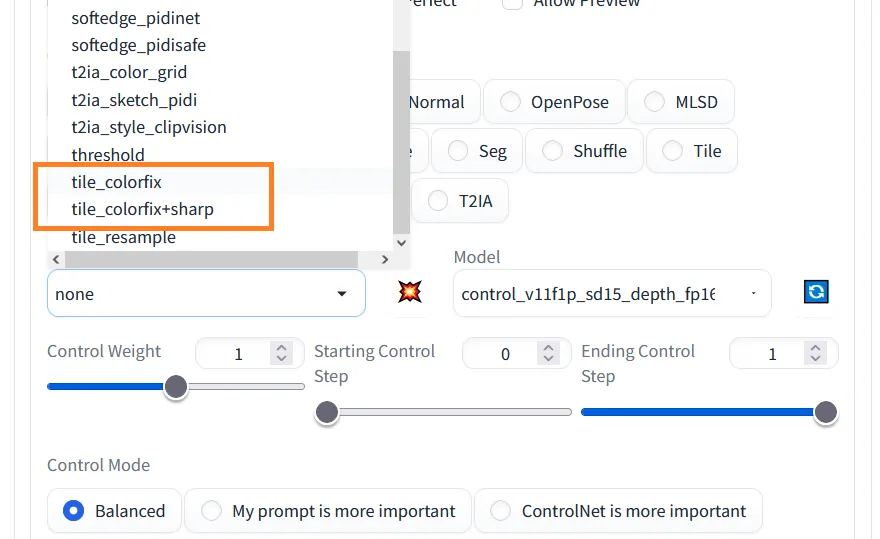
Tile colorfix・colorfix+sharpは、5月末に行われたControlNetのアップデートで追加されたPreprocessorです。
- Tile resample
- Tile colorfix
- Tile colorfix+sharp
現在はこれら3つのPreprocessorの中から一つを選んで適用することになります。
新たに追加された2つのPreprocessorについて、製作者の方はGithubにて以下のように記載しています。
このプリプロセッサは、タイル モデルがアップスケールされた画像にややぼやけた「調和のとれた雰囲気」を作り出す傾向を防ぐことができます(日本語訳)。
ご存じの方も多いでしょうが、高画質化するときにTile resampleを使うと色彩が少しぼやけてしまう傾向がありました。
Tile colorfix・colorfix+sharpを使うことでこの欠点が改善され、Tile適用時でもより鮮やかなイラストを生成できるようですね。
また、同ページでは
1.1.196 以降では、tile_colorfix+sharpがControlNetの画像のアップスケーリングにおける新しい最良の方法になることに注意してください(日本語訳)。
とも記載されています。
今まで慣れ親しんだTile resampleではなく『基本的にTile colorfix+sharpを使う』ことが推奨されています。
Tile resample・Tile colorfix・Tile colorfix+sharpの3つを比較

このイラストをベースに、以下3種類のPreprocessorを比較してみましょう。
- Tile resample
- Tile colorfix
- Tile colorfix+sharp
当然ですが、モデル・プロンプト・Seed値などは同一の条件です。
各Preprocessorでのイラスト生成結果
Tile resample

Tile colorfix

Tile colorfix+sharp

ぱっと見で違いがわかるのはTile colorfix+sharpですね。線が太くなり、かなり際立った印象を受けます。
元のイラストと比較
Tile resample


元イラストよりも明らかに色が薄くなっているのがわかりますね。これを改善したのが新しい2つのPreprocessorなのでしょう。
Tile colorfix


resampleと比べてかなり鮮やかな色合いになっています。その名のとおり、元イラストの色を再現する能力に長けているようですね。
そのぶんプロンプトによる色の制御は無視されやすいので、元イラストから色を変えたい場合は選ばないようにしましょう。
Tile colorfix+sharp


元イラストの色を再現+線がシャープになっています。
各Preprocessorを比較


3つのPreprocessorを比較してみると、『どれも一長一短かな』という感じです。
resampleだと色の鮮やかさが失われるのは前述のとおり。colorfixだと色彩はいいのですが元イラストから絵柄が変わってしまっています(イヤリング、左手の棒など)。
colorfix+sharpは鮮やかですが、線が太くてくっきりしすぎ。
ベストな選択肢を探すため、パラメーターを調節してみましょう。
colorfix+sharpの『Sharpness』を調整
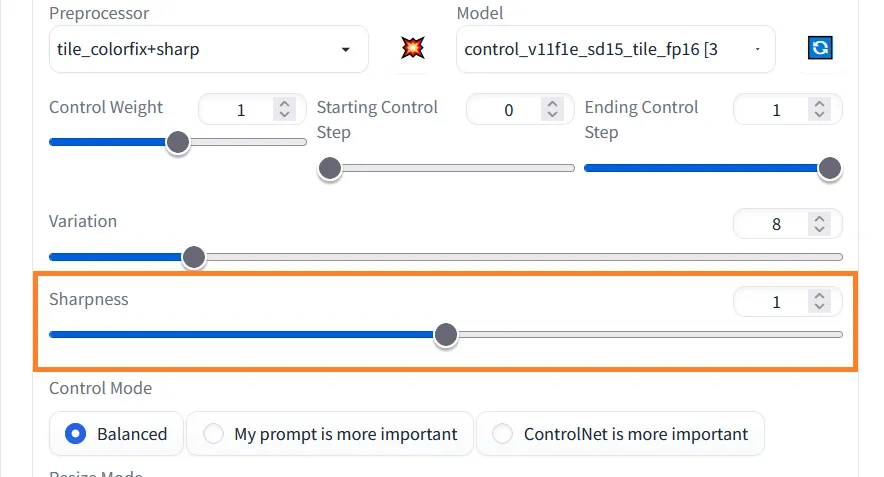
colorfix+sharpを選んだ場合のみ『Sharpness』という調節バーが現れます。これは文字どおり『シャープさ』の度合いを決めるパラメーター。
初期値は『1』ですが、これを半分の『0.5』に変えると

線のくどさが緩和され、結構いい感じではないでしょうか。
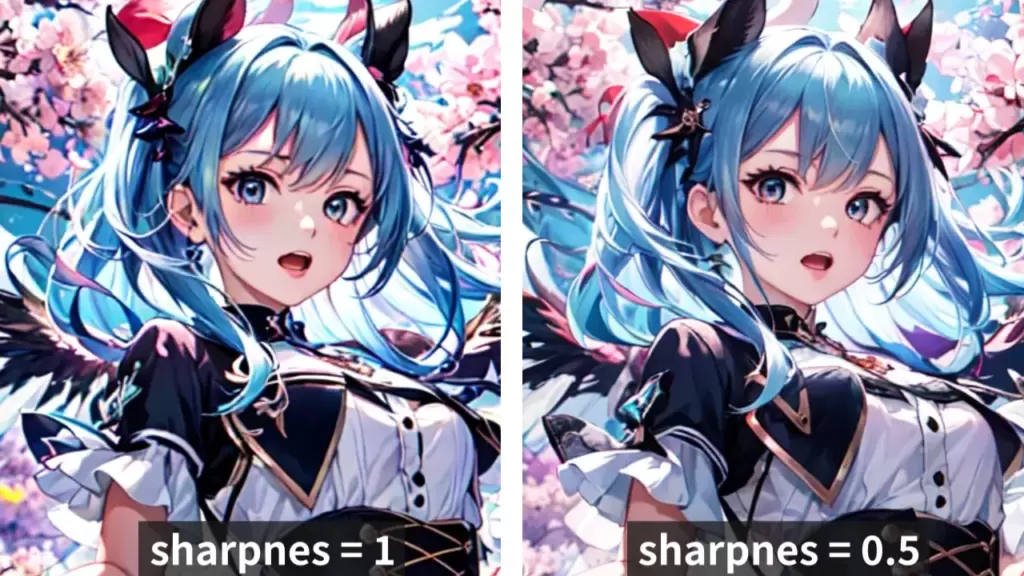
拡大して比べてみると差は一目瞭然ですね。『まだ線がくどいな』と感じる場合はもう少しsharpnessの値を下げてみてください。

このイラスト・筆者の環境に限った話ですが、個人的にはsharpness:0まで下げたイラストがお気に入りです。shrapness:0にしても『colorfix』と同じ生成結果にならないのはポイントですね。
sharpnessの値を調整することで、製作者の記述どおり『colorfix+sharpが最良の方法』として使っていけそうです。
というわけで、この記事の結論としては『sharpnessを低め(0.5以下)にしたcolorfix+sharp』をおすすめします。
ベースにするイラストや環境によって最適値は異なるので、いろいろと試してみてください。
もっとスムーズにイラストを生成したいなら…

もしあなたがもっと快適にAIイラストを生成したいなら、グラボを見直してみるのがおすすめです。
グラボはAIイラストを生成するうえで最も重要なパーツ。いくらCPUやメモリが高性能でもグラボがしょぼかったら致命的です。
本格的に取り組んでいくのなら、グラボにはケチらず投資しましょう。最低でも12GBのVRAMは確保しておきたいところ。VRAMが2GB・4GBくらいしかない古いグラボだと高解像度化や学習に大きな支障が出てしまいます。
コスパを重視する方・予算が5万円以下の方はRTX 3060一択と言っていいでしょう。
もう少し予算が確保できて、さらにハイスペックなグラボに興味がある方は以下の記事もお読みください。きっとあなたに合ったグラボが見つかりますよ。
>>【コスパ重視】Stable Diffusionにおすすめのグラボ3選!
PCごと買い替えを検討している方は以下の記事をお読みください。快適にStable Diffusionを使えるマシン3選を紹介しています。
>>Stable Diffusionにおすすめのパソコン3選と推奨スペックを解説!
生成した大量のイラストを簡単に管理する方法

Stable Diffusionで生成した大量のイラストを効率的に管理するなら『Eagle』というツールがおすすめ。

イラストを生成するとメタデータが自動でEagleに送られ、タグやメモとして保存されます。このタグを使うことで検索や管理がとても楽ちん。

例えば『a dog』というタグで検索すると、そのプロンプトで生成されたイラストだけを表示することができます。『あのイラストどんなプロンプトで生成したっけ?』『LoRAのトリガーワード忘れた』なんて迷わずに済みますよ。
Eagleは本来『約4,000円・買い切り型』の有料ツールですが、30日間の無料体験ができるので、とりあえず試してみてください。
『【Stable Diffusion】Tile colorfix・colorfix+sharpとは?3つの違いを比較!』のまとめ
- アプデで新しくTile colorfix・colorfix+sharpの2種類が追加
- 公式によると、Tile colorfix+sharpが推奨
- sharpnessを調整しつつTile colorfix+sharpを使うのがよさそう
ここまでお読みいただきありがとうございました!
他にもわからないことがあったら以下の記事をお読みください。初心者向けにStable Diffusionの使い方を一から解説しています。
